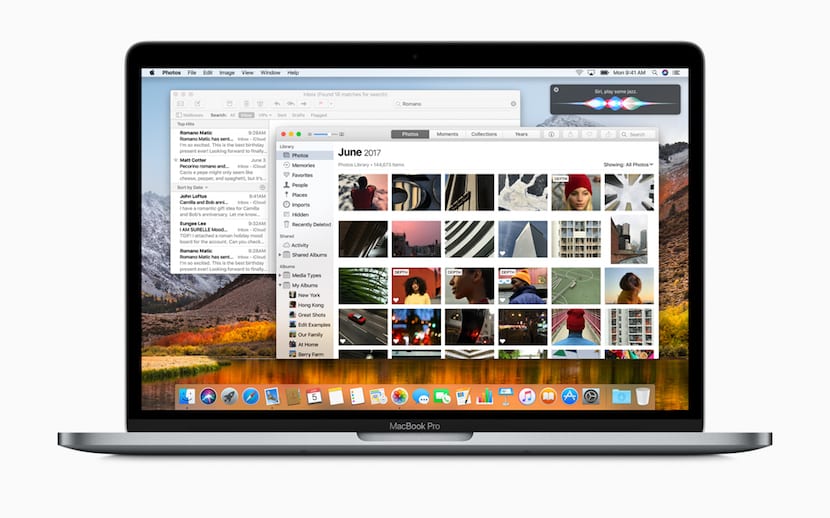
Wenn Sie Fotos für Mac verwenden, um Ihre Fotos mit iCloud zu synchronisieren, haben Sie möglicherweise folgende Situation durchlaufen: Die Anwendung «Photo Agent» ist voll ausgelastet. Dies tritt auf, wenn Sie mit dem Mac in Prozessen arbeiten, die wenig Ressourcen erfordern. Die Fans des Mac beginnen aktiv zu arbeiten. Der beste Weg, um zu überprüfen, welches Programm so viele Ressourcen verbraucht, ist das Öffnen Aktivitätsmonitor, die Sie auf dem Dashboard oder durch Aufrufen mit Spotlight finden. Suchen Sie nach dem Zugriff auf das Programm nach Registerkarte CPU Um zu wissen, welches Programm den Prozessor Ihres Mac quetscht, passiert Photo Agent, der über 30% liegt.
Es ist kein Problem mit dem Betriebssystem oder der Fotoanwendung, a priori funktioniert alles so, wie es sollte. Nicht wie, MacOS synchronisiert die Informationen in der Fotoanwendung mit den Informationen in iCloud: die Bilder, aber auch die Metadaten der Fotos und die darin erkannten Gesichter. Abhängig von der Anzahl der Fotos dauert der Vorgang mehr oder weniger.
Dies bedeutet nicht, dass es manchmal etwas nervig ist, besonders wenn wir in einem schwachen Team arbeiten. Der Prozess lässt sich jedoch normalerweise recht gut in die übrigen Funktionen integrieren und sollte die Ressourcen der Aufgaben, an denen wir gerade arbeiten, nicht reduzieren.
Dennoch Wir können den Prozess vorübergehend oder dauerhaft stoppen. Letzteres wird nur empfohlen, wenn Sie Fotos nicht als Standardfotoprogramm verwenden.
zu den Prozess vorübergehend lähmenmüssen wir auf die zugreifen Fotoeinstellungen. Dazu öffnen wir Fotos und klicken auf Einstellungen, indem wir auf den Fototext in der oberen Leiste klicken oder auf klicken Cmd + (Komma). Wählen Sie nun die Registerkarte iCloud und klicken Sie auf: Pause für einen Tag. Der Photo Agent-Prozess wird für einen Tag angehalten.

Wenn Sie den Vorgang jedoch vollständig stoppen möchten, gehen Sie zu Systemeinstellungen, Suchen Sie nach der Option iCloudund klicken Sie auf Fotos. Auf diese Weise stellt Photo Agent keine Verbindung mehr her. Merken, Ihre Fotos in iCloud werden nicht synchronisiert auf diesem Mac.
